EinScan HX – Réglages des paramètres selon la surface. Cet article a été réalisé avec la version HX1.2.0.4 du logiciel EinScan.
Lorsque vous numérisez un objet, assurez-vous que le paramètre du logiciel du scanner soit adapté à la surface de l’objet. Certaines surfaces sont faciles à numériser et d’autres surfaces nécessitent des ajustements de paramètres.
1. Différentes surfaces
Voici trois exemples pour différentes surfaces :
1. Cet objet a une surface peu sombre, peu réfléchissante et donc facile à scanner.

2. Cet objet a une surface réfléchissante et capturer les données n’est pas si facile sans les ajustements corrects.


2. Sélectionnez les bons paramètres
Avant de commencer à numériser, assurez-vous de choisir la bonne résolution pour votre objet. Vous trouverez plus d’informations dans l’article « Démarrer un nouveau projet ». Veuillez cliquer ici pour l’ouvrir si vous en avez besoin.
2.1 Mode normal
Lorsque vous avez démarré les nouveaux projets et une surface qui n’est pas trop sombre ou réfléchissante comme le premier exemple, vous pouvez utiliser les paramètres d’objets « Normal » (entouré de bleu). Si la capture ne fonctionne pas très bien, vous pouvez d’abord essayer de régler le paramètre de luminosité (entouré d’orange). Si la numérisation n’est pas bonne, vous pouvez modifier les « Paramètres de données » (entouré de rouge) ou passer directement à un autre mode Objet (entouré de bleu).
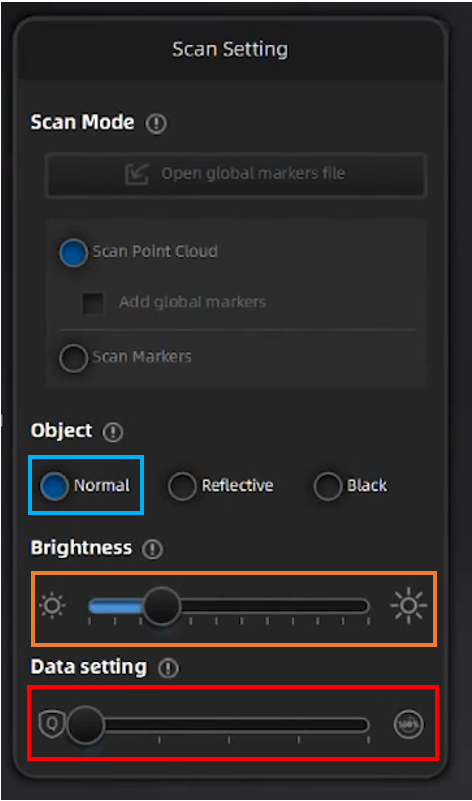
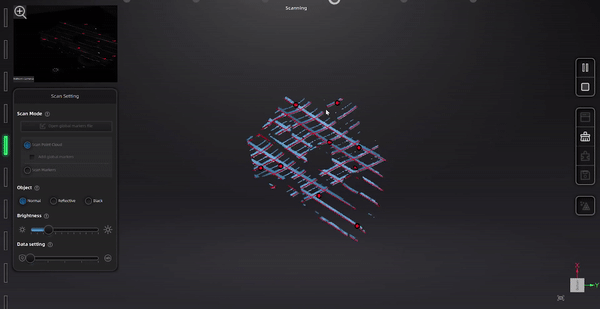
2.2 Mode réfléchissant
Lorsque la surface est plus réfléchissante, veuillez utiliser les paramètres du mode réfléchissant (entouré de bleu). Le réglage de la luminosité (entouré d’orange) est proche du milieu mais le « Data Setting » est mis au maximum (Integrity Priority). Ainsi, lorsque le réglage des données est mis au maximum, le logiciel capture plus de bruit (points volants au-dessus de la surface). Ainsi, le système peut mieux gérer la surface réfléchissante, mais vous obtenez également plus de données. Si vous ne savez pas comment nettoyer rapidement l’analyse, consultez l’article « Fonction de domaine connecté ». Cliquez ici pour l’ouvrir.
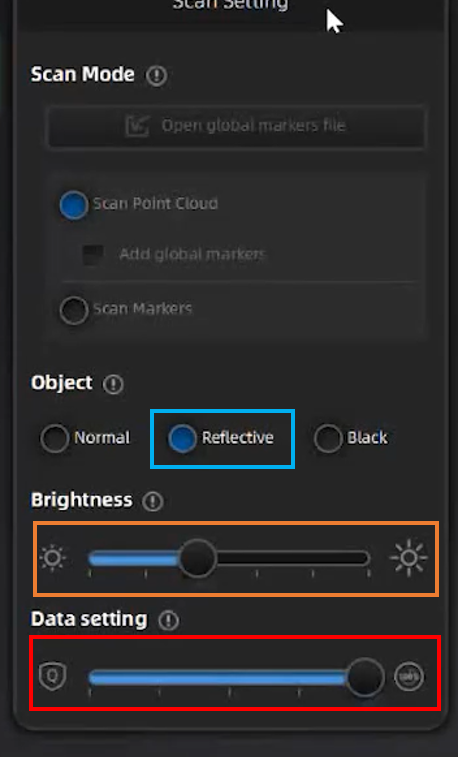
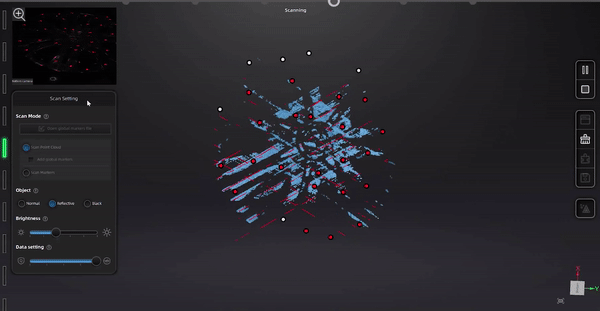
2.3 Mode noir
Lorsque la surface est noire, veuillez utiliser les paramètres du mode « Sombre » (entouré de bleu). Le réglage de luminosité (entouré d’orange) est proche de la gauche donc assez bas et doit être déplacé vers la droite lorsque la surface est vraiment sombre. Le « paramètre de données » est placé au milieu. Il peut donc arriver que vous captiez également du bruit, mais pas autant qu’en mode réfléchissant où la barre est réglée au maximum.
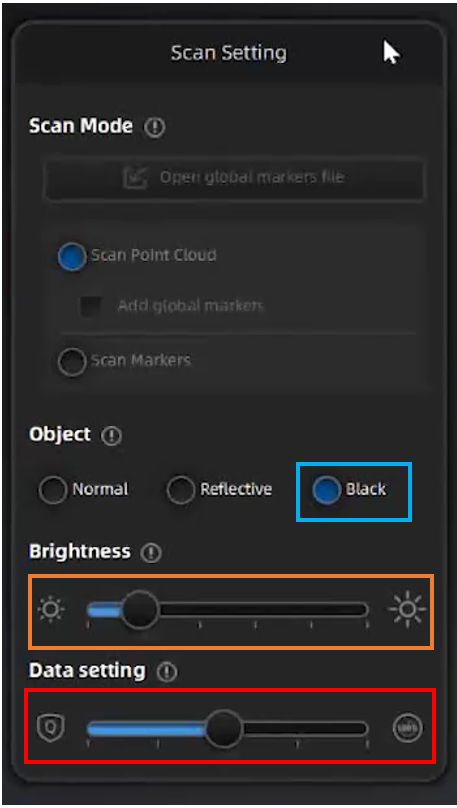
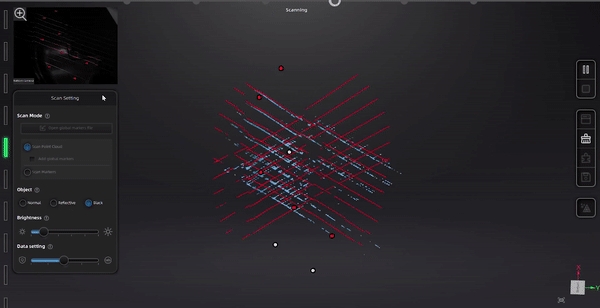
3.Conclusion
Pour différentes surfaces, vous avez différentes options de réglage dans le logiciel. Gardez à l’esprit que lorsque la fonction « Data Setting » est sur « Integrity Priority », le scanner capture beaucoup de bruit mais les surfaces réfléchissantes peuvent être capturées. Commencez par les 3 réglages principaux « Normal » « Reflektive » et « Dark » et si le scan n’est toujours pas bon changez les paramètres manuellement.
Merci d’avoir lu « EinScan HX – Réglages des paramètres selon la surface »

